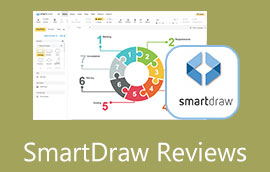ស្វែងយល់ពីអ្វីដែលជា ClickUp និងអត្ថប្រយោជន៍របស់វាក្នុងលក្ខណៈទូលំទូលាយ
តើអ្នកធ្លាប់បានបាត់បង់កិច្ចការសំខាន់មួយ ហើយត្រូវបានគេស្តីបន្ទោសចំពោះការមិនបានបំពេញកិច្ចការទាំងអស់ដែរឬទេ? នៅពេលណាដែលអ្នកមានកិច្ចការច្រើនដែលត្រូវធ្វើ ឯកសារដែលត្រូវដាក់ កិច្ចប្រជុំដើម្បីចូលរួម ព័ត៌មានដើម្បីចែកចាយ ឬបទបង្ហាញដើម្បីចែកចាយ វាអាចជាបញ្ហាប្រឈមក្នុងការចងចាំវាទាំងអស់។ ពេលដែលអ្នកភ្លេចបញ្ចប់កិច្ចការមួយ ព្រោះអ្នកផ្ដោតលើការបញ្ចប់កិច្ចការផ្សេងទៀត។
ជាសំណាងល្អ ឧបករណ៍មួយចំនួនអាចជួយអ្នកឱ្យស្ថិតនៅលើកំពូលនៃកិច្ចការ ឬកិច្ចការរបស់អ្នក។ ClickUp គឺជាកម្មវិធីដ៏ល្បីមួយដែលត្រូវបានបង្កើតឡើងសម្រាប់ការគ្រប់គ្រងកិច្ចការ មានន័យថាវាផ្តល់នូវមុខងារ និងមុខងារជាច្រើនដើម្បីជួយអ្នកក្នុងការដំណើរការ និងគ្រប់គ្រងគម្រោង។ ការមានការគ្រប់គ្រងកិច្ចការនឹងជួយអ្នកឱ្យប្រាកដថាអ្វីៗដំណើរការដោយរលូន ខណៈពេលដែលបញ្ចប់កិច្ចការទាំងអស់របស់អ្នក។ ស្វែងរកការបង្ហោះនេះ ដើម្បីស្វែងយល់ស៊ីជម្រៅ ការពិនិត្យឡើងវិញរបស់ ClickUp.
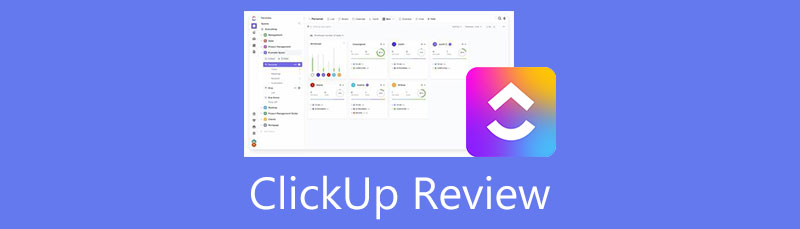
- ផ្នែកទី 1. ជម្មើសជំនួស ClickUp ល្អបំផុត៖ MindOnMap
- ផ្នែកទី 2. ClickUp ពិនិត្យ
- ផ្នែកទី 3. របៀបប្រើ ClickUp
- ផ្នែកទី 4. សំណួរគេសួរញឹកញាប់អំពី ClickUp
ក្នុងនាមជាអ្នកនិពន្ធសំខាន់ម្នាក់នៃក្រុមវិចារណកថារបស់ MindOnMap ខ្ញុំតែងតែផ្តល់ព័ត៌មានពិត និងផ្ទៀងផ្ទាត់នៅក្នុងការបង្ហោះរបស់ខ្ញុំ។ នេះជាអ្វីដែលខ្ញុំតែងតែធ្វើមុនពេលសរសេរ៖
- បន្ទាប់ពីជ្រើសរើសប្រធានបទអំពីការពិនិត្យមើល ClickUp ខ្ញុំតែងតែធ្វើការស្រាវជ្រាវជាច្រើននៅលើ Google និងក្នុងវេទិការដើម្បីរាយបញ្ជីកម្មវិធីដែលអ្នកប្រើប្រាស់យកចិត្តទុកដាក់បំផុត។
- បន្ទាប់មកខ្ញុំប្រើ ClickUp ហើយជាវវា។ ហើយបន្ទាប់មកខ្ញុំចំណាយពេលរាប់ម៉ោង ឬច្រើនថ្ងៃដើម្បីសាកល្បងវាពីលក្ខណៈសំខាន់ៗរបស់វា ដើម្បីវិភាគវាដោយផ្អែកលើបទពិសោធន៍របស់ខ្ញុំ។
- ចំពោះប្លុកពិនិត្យឡើងវិញរបស់ ClickUp ខ្ញុំបានសាកល្បងវាពីទិដ្ឋភាពជាច្រើនទៀត ដោយធានាថាការពិនិត្យឡើងវិញមានភាពត្រឹមត្រូវ និងទូលំទូលាយ។
- ដូចគ្នានេះផងដែរ ខ្ញុំមើលតាមរយៈមតិរបស់អ្នកប្រើនៅលើ ClickUp ដើម្បីធ្វើឱ្យការពិនិត្យឡើងវិញរបស់ខ្ញុំកាន់តែមានគោលបំណង។
ផ្នែកទី 1. ជម្មើសជំនួស ClickUp ល្អបំផុត៖ MindOnMap
MindOnMap គឺជាកម្មវិធីឥតគិតថ្លៃតាមគេហទំព័រ ដែលអនុញ្ញាតឱ្យអ្នករៀបចំគំនិត និងគំនិតរបស់អ្នកបានយ៉ាងល្អ។ ដោយប្រើកម្មវិធីនេះ អ្នកអាចគ្រប់គ្រងកិច្ចការរបស់អ្នក និងចំណាយពេលសម្រាប់ខ្លួនអ្នក។ ជំនួសឱ្យបញ្ជីកិច្ចការដ៏វែង អ្នកអាចបំប្លែងវាទៅជាផែនទីគំនិត ដើម្បីជំរុញការច្នៃប្រឌិត និងការទន្ទេញចាំកិច្ចការដែលអ្នកត្រូវការដើម្បីបញ្ចប់។ អ្នកអាចពិនិត្យមើលដំណើរការនេះតាមរបៀបដែលខួរក្បាលមនុស្សធ្វើការដោយសាររចនាសម្ព័ន្ធរបស់វា។
ជាងនេះទៅទៀត អ្នកអាចរៀបចំកិច្ចការជាមួយប្លង់ផ្សេងៗគ្នាដែលផ្តល់ជូនដោយកម្មវិធី។ លើសពីនេះទៀត អ្នកអាចបែងចែកពួកវាតាមដែលអ្នកចូលចិត្ត។ អ្នកអាចបញ្ជាក់ពួកវាដោយពណ៌ ស្លាក។ សម្រាប់ព័ត៌មានសំខាន់ៗមួយចំនួន អ្នកអាចបញ្ចូលតំណភ្ជាប់ទៅកាន់ផែនទីរបស់អ្នក ដែលធ្វើឱ្យវាកាន់តែវិចារណញាណ។ MindOnMap គឺជាវិធីដ៏ល្អមួយដើម្បីចាប់ផ្តើម ប្រសិនបើអ្នកចូលទៅក្នុងកម្មវិធីជំនួស ClickUp ឥតគិតថ្លៃ ដែលនឹងអនុញ្ញាតឱ្យអ្នកគ្រប់គ្រងពេលវេលា និងកិច្ចការរបស់អ្នក។
ការទាញយកដោយសុវត្ថិភាព
ការទាញយកដោយសុវត្ថិភាព
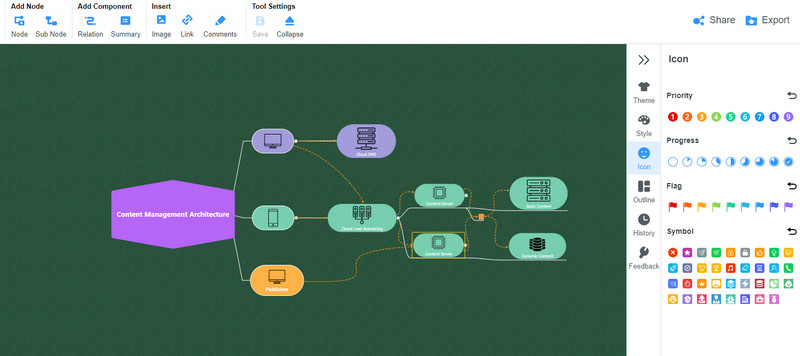
ផ្នែកទី 2. ClickUp ពិនិត្យ
នៅទីនេះយើងមានព័ត៌មានលម្អិតទាក់ទងនឹង ClickUp រួមទាំងការណែនាំខ្លីៗ ការប្រើប្រាស់វា គុណសម្បត្តិ និងគុណវិបត្តិ តម្លៃ អត្ថប្រយោជន៍ និងច្រើនទៀត។ ពិនិត្យមើលពួកវាដើម្បីស្វែងយល់បន្ថែម។
ClickUp ការណែនាំ
ClickUp គឺជាការភ្នាល់ដ៏ល្អបំផុតមួយរបស់អ្នក ប្រសិនបើអ្នកចង់គ្រប់គ្រងពេលវេលា និងភារកិច្ចរបស់អ្នកឱ្យបានល្អ។ វាស័ក្តិសមសម្រាប់ការគ្រប់គ្រងគម្រោងបុគ្គល និងក្រុម ដោយសារវាមានឧបករណ៍សំខាន់ៗសម្រាប់ការគ្រប់គ្រងគម្រោង។ នោះរួមបញ្ចូលទាំងប្រតិទិន បន្ទះ Kanban ក្រដាសកត់សម្គាល់ ទម្រង់ សកម្មភាព និងច្រើនទៀត។ ដោយសារតែសមត្ថភាពមើលផ្ទាល់ខ្លួនរបស់វា អ្នកប្រើប្រាស់អាចជ្រើសរើសតាមចំណូលចិត្តការមើលរបស់ពួកគេ។
លើសពីនេះ វាអាចទៅរួចក្នុងការរួមបញ្ចូលឧបករណ៍ផលិតភាពផ្សេងទៀតដែលលើកកម្ពស់ភាពបត់បែន។ ក្នុងករណីដែលអ្នកចង់មើលកិច្ចការរបស់អ្នកនៅលើឧបករណ៍យួរដៃ កម្មវិធីនេះគាំទ្រកំណែចល័តរបស់ ClickUp ។ ដូច្នេះហើយ អ្នកអាចតាមដានវឌ្ឍនភាព ឬកិច្ចការរបស់អ្នកពីភាពងាយស្រួលនៃស្មាតហ្វូនរបស់អ្នក។ សូមចំណាំថា វាអាចចំណាយពេលអ្នកមួយរយៈដើម្បីធ្វើជាម្ចាស់ឧបករណ៍។ យ៉ាងណាក៏ដោយ វាមានតម្លៃលើពេលវេលា និងការវិនិយោគរបស់អ្នក។
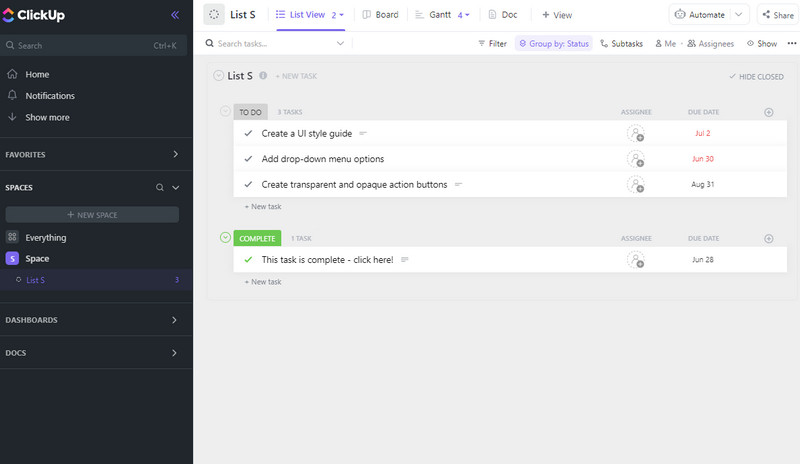
តើ ClickUp ប្រើសម្រាប់អ្វី
ដូចដែលបានរៀបរាប់រួច ClickUp គឺជាឧបករណ៍គ្រប់គ្រងគម្រោងដ៏ល្អមួយ ជាមួយនឹងមុខងារដ៏ធំទូលាយមួយ។ វាត្រូវបានគេប្រើជាញឹកញាប់សម្រាប់បង្កើត ចាត់តាំង ផ្ទេរសិទ្ធិ និងតាមដានកិច្ចការក្នុងស្ថាប័នមួយ។ អ្នកគ្រប់គ្រងគម្រោង សិស្ស និស្សិត និងអ្នកជំនួញប្រើឧបករណ៍នេះដើម្បីតាមដានកិច្ចការ កាលបរិច្ឆេទ និងពេលវេលាកំណត់។ ដោយសារតែចំណុចប្រទាក់ដែលមិនមានភាពច្របូកច្របល់ និងរហ័ស វានឹងផ្តល់ឱ្យអ្នកនូវបទពិសោធន៍អ្នកប្រើប្រាស់ដ៏អស្ចារ្យ។
អាស្រ័យលើរបៀបដែលអ្នកធ្វើការ អ្នកអាចរក្សាកិច្ចការរបស់អ្នករៀបចំដោយប្រើវាលផ្ទាល់ខ្លួនរបស់កម្មវិធី។ ដូចគ្នានេះផងដែរ នៅពេលធ្វើការជាមួយក្រុម និងមិត្តភ័ក្តិ អ្នកអាចសហការជាមួយកម្មវិធីជាមួយនឹងការរួមបញ្ចូលកម្មវិធី។ អ្នកថែមទាំងអាចចែករំលែកការងាររបស់អ្នកជាមួយពួកគេដោយប្រើ ClickUp ។ ជាការពិតណាស់ ផលិតភាពរបស់អ្នកនឹងប្រសើរឡើង។
គុណសម្បត្តិ និងគុណវិបត្តិ
ឥឡូវនេះ ចូរយើងពិនិត្យមើលគុណសម្បត្តិ និងគុណវិបត្តិរបស់ឧបករណ៍នេះ។ គ្រប់គ្នាប្រាកដជាចង់ដឹងពីអត្ថប្រយោជន៍របស់វា ឬប្រសិនបើវាសាកសមនឹងពួកគេ។ ដូច្នេះដោយគ្មានការពិភាក្សាបន្ថែម អ្នកអាចពិនិត្យមើលបញ្ជីគុណសម្បត្តិ និងគុណវិបត្តិខាងក្រោម។
PROS
- បន្ទះ Kanban និងតារាង Gantt ត្រូវបានគាំទ្រ។
- ចូលប្រើឧបករណ៍នៅលើកុំព្យូទ័រលើតុ និងឧបករណ៍ចល័ត។
- ទិដ្ឋភាពផ្ទាល់ខ្លួនអាស្រ័យលើតម្រូវការរបស់អ្នកប្រើ។
- ការរួមបញ្ចូលកម្មវិធីភាគីទីបី។
- ផ្ទេរភារកិច្ច និងរក្សាអ្វីៗគ្រប់យ៉ាងឱ្យមានរបៀបរៀបរយ។
- តាមដានវឌ្ឍនភាពនៃកិច្ចការនីមួយៗ។
- ទំនាក់ទំនងជាមួយមិត្តរួមការងារដោយប្រើការជជែក។
- តាមដានស្ថានភាពនៃគម្រោងក្នុងពេលវេលាជាក់ស្តែងដោយប្រើផ្ទាំងគ្រប់គ្រង។
- ការគាំទ្រអតិថិជនតាមពេលវេលាជាក់ស្តែងជាមួយនឹងការបង្វឹក និងសិក្ខាសាលាតាមអ៊ីនធឺណិតដោយឥតគិតថ្លៃ។
គុណវិបត្តិ
- ការប្រើកម្មវិធីអាចចំណាយពេលបន្តិច។
- វាត្រូវការការងារបន្តិចបន្តួចដើម្បីធ្វើឱ្យកម្រិតពណ៌ និងធ្វើឱ្យសន្លឹកបៀកាន់តែអាចសម្គាល់បាន។
ចុចឡើងតម្លៃ
អ្នកអាចទិញ ឬជាវកម្មវិធីប្រចាំខែ ឬប្រចាំឆ្នាំ អាស្រ័យលើសមត្ថភាពថវិការបស់អ្នក។ អ្វីដែលល្អនោះគឺថាវាមានភាពបត់បែនសម្រាប់អ្នកប្រើប្រាស់។ ក្នុងករណីដែលអ្នកកំពុងឆ្ងល់ ការកំណត់តម្លៃ ClickUp រួមមានគម្រោងឥតគិតថ្លៃ គ្មានដែនកំណត់ អាជីវកម្ម ពាណិជ្ជកម្មបូក និងផែនការសហគ្រាស។ ជាក់ស្តែង ពួកវាមានលក្ខណៈប្លែកពីគេ ហើយមានលក្ខណៈពិសេសមួយចំនួនដែលអ្នកអាចចូលប្រើក្នុងគម្រោងជាក់លាក់មួយ។ ចូរយើងដោះស្រាយពួកគេម្តងមួយៗ។
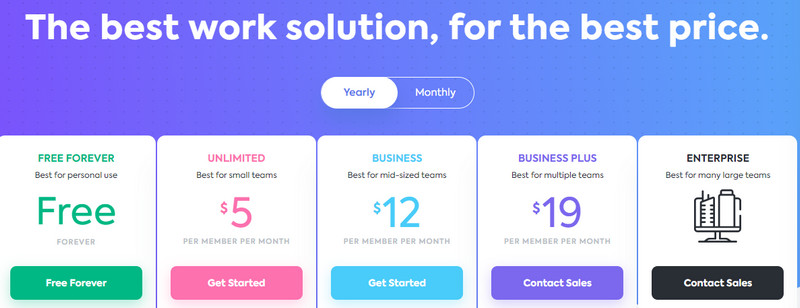
ផែនការឥតគិតថ្លៃ
អ្នកអានវាត្រូវហើយ។ ClickUp ភ្ជាប់មកជាមួយគម្រោងឥតគិតថ្លៃដែលអ្នកមិនចាំបាច់ចំណាយអ្វីទាំងអស់។ វាអនុញ្ញាតឱ្យអ្នករីករាយជាមួយទំហំផ្ទុក 100MB ការចូលប្រើកិច្ចការគ្មានដែនកំណត់ ការផ្ទៀងផ្ទាត់ពីរកត្តា ឯកសារសហការ ការជជែកតាមពេលវេលាជាក់ស្តែង ការតាមដានពេលវេលាដើម និងច្រើនទៀត។ ដូច្នេះ ប្រសិនបើអ្នកមិនមានគម្រោងប្រើវាជាប្រចាំទេ អ្នកអាចនឹងនៅជាប់នឹងគម្រោងឥតគិតថ្លៃ។
ផែនការគ្មានដែនកំណត់
ជាមួយនឹងគម្រោងគ្មានដែនកំណត់ អ្នកទទួលបានអ្វីគ្រប់យ៉ាងនៅក្នុងគម្រោងឥតគិតថ្លៃ បូករួមទាំងទំហំផ្ទុកគ្មានដែនកំណត់ ការរួមបញ្ចូលគ្នា ផ្ទាំងគ្រប់គ្រង តារាង Gantt វាលផ្ទាល់ខ្លួន។ . វានឹងធ្វើឱ្យអ្នកចំណាយត្រឹមតែ $9 ក្នុងមួយខែ ប៉ុន្តែនឹងត្រូវចំណាយត្រឹមតែ $5 ប្រសិនបើអ្នកបង់វាប្រចាំឆ្នាំ។ ផែនការនេះសាកសមបំផុតជាមួយក្រុមតូចៗ។
ផែនការអាជីវកម្ម
ផែនការអាជីវកម្មផ្តល់នូវអ្វីគ្រប់យ៉ាងដែលមាននៅក្នុងផែនការគ្មានដែនកំណត់។ លើសពីនេះទៀត អ្នកទទួលបានរីករាយជាមួយ Google SSO ការនាំចេញផ្ទាល់ខ្លួន និងក្រុមគ្មានដែនកំណត់។ មុខងារកម្រិតខ្ពស់មួយចំនួនរួមមានការចែករំលែកជាសាធារណៈ ស្វ័យប្រវត្តិកម្ម ការតាមដានពេលវេលា ការប៉ាន់ប្រមាណពេលវេលាលម្អិត ការគ្រប់គ្រងបន្ទុកការងារ និងច្រើនទៀត។ ប្រសិនបើអ្នកស្ថិតនៅក្នុងក្រុមមធ្យម ផែនការនេះគឺសម្រាប់អ្នក។ គម្រោងនេះមានតម្លៃ $19 ប្រចាំខែ និង $12 ប្រសិនបើបង់ប្រចាំឆ្នាំ។
ផែនការអាជីវកម្មបូក
ជាមួយនឹងគម្រោង Business Plus អ្នកអាចពង្រីកលក្ខណៈពិសេសនៅក្នុងផែនការអាជីវកម្ម បន្ថែមពីលើការចែករំលែកក្រុម ការបង្កើតតួនាទីផ្ទាល់ខ្លួន ការអនុញ្ញាតផ្ទាល់ខ្លួន ការបង្កើនស្វ័យប្រវត្តិកម្ម និង API ការបណ្តុះបណ្តាលលើបណ្តាញជំនួយជាអាទិភាព និងច្រើនទៀត។ អតិថិជនត្រូវបង់ប្រាក់ $29 ក្នុងមួយខែ នៅពេលពួកគេជ្រើសរើសគម្រោងនេះ និង $19 នៅពេលបង់ប្រាក់ប្រចាំឆ្នាំ។ ម្យ៉ាងវិញទៀត អ្នកអាចសន្សំបានរហូតដល់ 45% នៅពេលជាវគម្រោង Business Plus ប្រចាំឆ្នាំ។
ផែនការសហគ្រាស
ផែនការសហគ្រាសអនុញ្ញាតឱ្យអ្នកចូលប្រើអ្វីគ្រប់យ៉ាងដែលមាននៅក្នុងគម្រោង Business Plus ។ ដូចគ្នានេះផងដែរ អ្នកអាចរីករាយជាមួយនឹងការដាក់ស្លាក សហគ្រាស API ការអនុញ្ញាតកម្រិតខ្ពស់ ទិដ្ឋភាពផ្ទាល់ខ្លួនលំនាំដើម និងតួនាទីផ្ទាល់ខ្លួនគ្មានដែនកំណត់។ ផែនការនេះគឺល្អបំផុតសម្រាប់អង្គការដែលមានក្រុម ឬនាយកដ្ឋានធំៗជាច្រើន។ ចំពោះតម្លៃវិញ អ្នកនឹងត្រូវចរចារដោយទាក់ទងទៅផ្នែកលក់របស់ពួកគេ។
ផ្នែកទី 3. របៀបប្រើ ClickUp
ឥឡូវនេះ អនុញ្ញាតឱ្យយើងមានការបង្រៀន ClickUp រហ័សដោយរៀនពីរបៀបប្រើវា។ សូមពិនិត្យមើលជំហានខាងក្រោម ដូចដែលយើងបង្ហាញអ្នកពីរបៀបប្រើ ClickUp ។
ជាដំបូង និងសំខាន់បំផុត សូមចូលទៅកាន់គេហទំព័រផ្លូវការរបស់កម្មវិធី ហើយបង្កើតគណនីមួយ។ អ្នកអាចបញ្ចូលឈ្មោះអ្នកប្រើរបស់អ្នក ឬដាក់ឈ្មោះកន្លែងធ្វើការរបស់អ្នក។ កំណត់រូបតំណាងរបស់អ្នក ឬបន្ថែមរូបថតផ្ទាល់ខ្លួនរបស់អ្នក។ បន្ទាប់មក កំណត់ថាតើមានមនុស្សប៉ុន្មាននាក់ដែលអ្នកនឹងធ្វើការជាមួយ ហើយដូច្នេះនៅលើ។
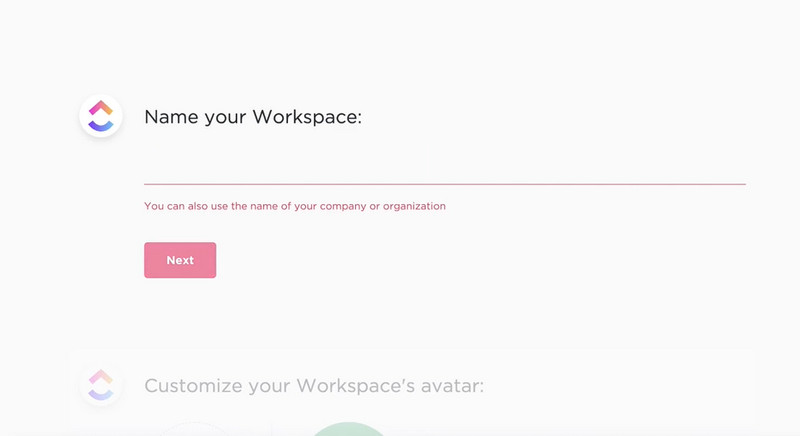
នៅពេលដែលអ្នកដំឡើងវា អ្នកនឹងឃើញបន្ទះរុករកនៅលើរបារចំហៀងខាងឆ្វេង ចន្លោះ ផ្ទាំងគ្រប់គ្រង និងឯកសារ។ ជាទូទៅ ចំណុចប្រទាក់ចម្បងដែលអ្នកស្ថិតនៅគឺជាកន្លែងធ្វើការរបស់អ្នក។
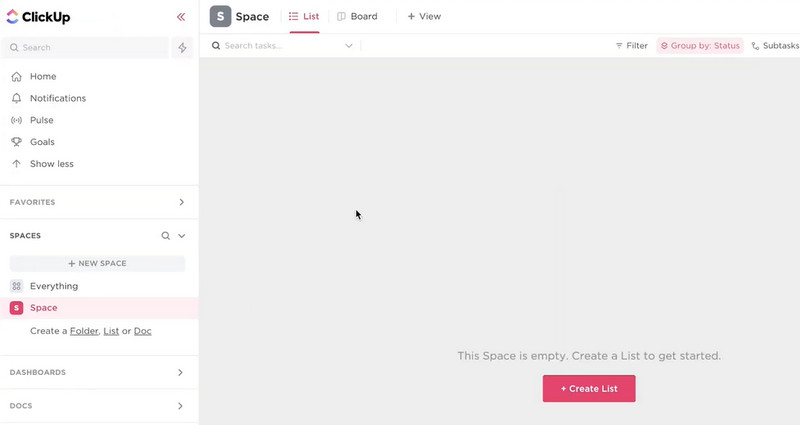
ទៅ ចន្លោះ> បង្កើតថ្មី> បញ្ជីថ្មី។ ដើម្បីបង្កើតបញ្ជីរបស់អ្នក។ បន្ទាប់ពីនោះប្រអប់មួយនឹងលេចឡើង។ ពីទីនេះ បញ្ចូលឈ្មោះបញ្ជីថ្មីរបស់អ្នក ហើយចុច បង្កើតបញ្ជី ប៊ូតុង។ ឥឡូវនេះ អ្នកអាចបន្ថែមបញ្ជីធាតុមួយតាមភារកិច្ចរបស់អ្នក។
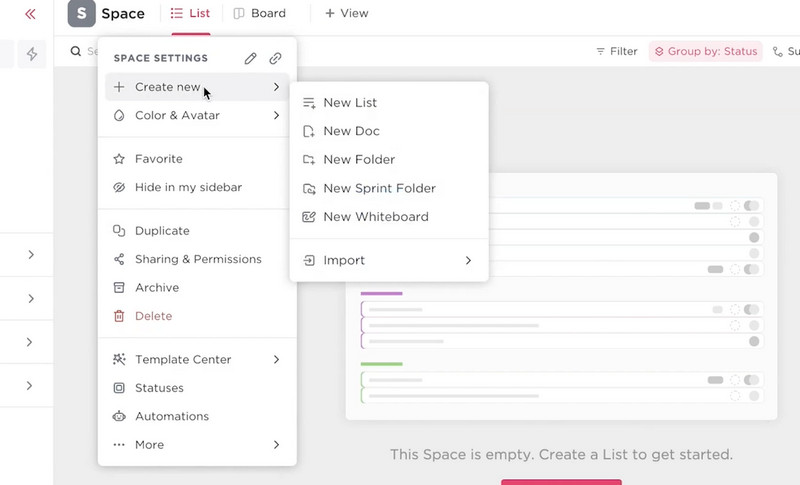
នៅផ្នែកខាងលើនៃអេក្រង់របស់អ្នក អ្នកអាចមើលឃើញ មើល ជម្រើស។ ចុចជម្រើសនេះ ហើយជ្រើសរើសចំណូលចិត្តការមើលរបស់អ្នក។ សម្រាប់អ្វីដែលនៅសល់ អ្នកអាចរុករក និងរុករកមុខងារផ្សេងទៀតរបស់វា។ យើងបង្ហាញអ្នកនូវជំហានរបៀបជាមូលដ្ឋានសម្រាប់ការរុករក ClickUp ។
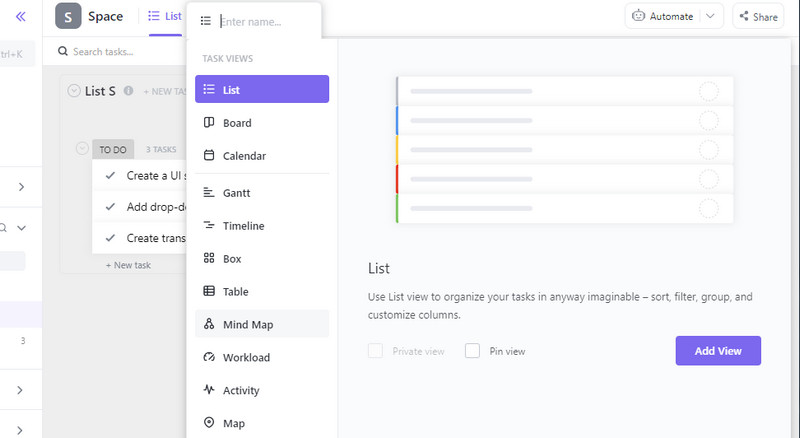
ការអានបន្ថែម
ផ្នែកទី 4. សំណួរគេសួរញឹកញាប់អំពី ClickUp
តើមានកម្មវិធីលើតុ ClickUp សម្រាប់ការប្រើប្រាស់ក្រៅបណ្តាញទេ?
បាទ។ អ្នកអាចទទួលបានកម្មវិធីនៅលើកុំព្យូទ័ររបស់អ្នក និងធ្វើសមកាលកម្មការងាររបស់អ្នកនៅលើឧបករណ៍ផ្សេងៗ។ អ្នកអាចមាន ClickUp នៅលើប្រព័ន្ធប្រតិបត្តិការ Mac, Windows និង Linux ។
តើកម្មវិធីទូរស័ព្ទ ClickUp របស់ឧបករណ៍ល្អទេ?
បាទ/ចាស អ្នកអាចប្រើកម្មវិធីនៅលើឧបករណ៍ចល័តរបស់អ្នក ដូចជាឧបករណ៍ Android និង iOS ជាដើម។ ទោះយ៉ាងណាក៏ដោយ វាមិនដំណើរការល្អដូចកំណែផ្ទៃតុនោះទេ។
តើ ClickUp ងាយស្រួលប្រើទេ?
វាងាយស្រួលប្រើ ប៉ុន្តែមិនងាយស្រួលប្រើដំបូងឡើយ។ យ៉ាងណាក៏ដោយ ការរុករកកម្មវិធីគឺគ្រាន់តែជានំមួយដុំប៉ុណ្ណោះ នៅពេលដែលអ្នកទទួលបានដំណើរការការងាររបស់វា។
សេចក្តីសន្និដ្ឋាន
ចុចឡើង គឺជាឧបករណ៍ជាក់ស្តែងដែលអ្នកអាចប្រើ ជាពិសេសសម្រាប់ការគ្រប់គ្រងកិច្ចការ និងពេលវេលា។ វាផ្តល់នូវលក្ខណៈពិសេសសំខាន់ៗសម្រាប់តាមដានដំណើរការគម្រោង និងច្រើនទៀត។ ដូច្នេះ អ្នកមិនគួរប្រយ័ត្នចំពោះការស្វែងរកឧបករណ៍ដែលខ្វះលក្ខណៈពិសេសនោះទេ។ ទោះយ៉ាងណាក៏ដោយ អ្នកអាចរកឃើញថាកម្មវិធីនេះមានការលំបាកក្នុងប្រតិបត្តិការ។ នោះហើយជាមូលហេតុដែលយើងផ្តល់ឱ្យអ្នកនូវជម្រើសដ៏ល្អមួយដែលមានឈ្មោះថា MindOnMap ដើម្បីជួយអ្នកក្នុងការគ្រប់គ្រងកិច្ចការ និងកិច្ចការ។ ជាមួយវា អ្នកនឹងកាន់តែមានភាពច្នៃប្រឌិត ហើយវាឥតគិតថ្លៃទាំងស្រុង។


បង្កើតផែនទីគំនិតរបស់អ្នកតាមដែលអ្នកចូលចិត្ត